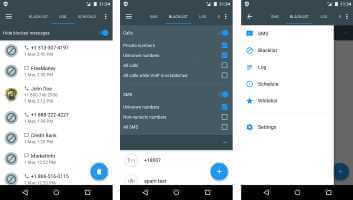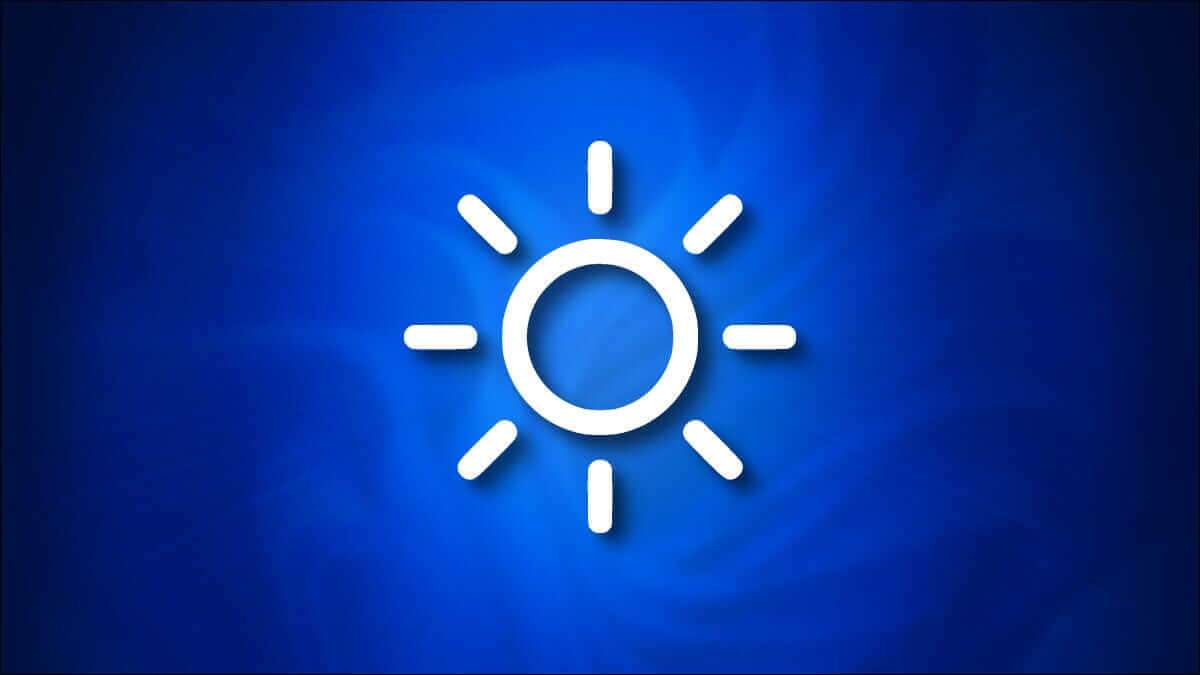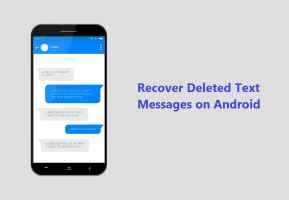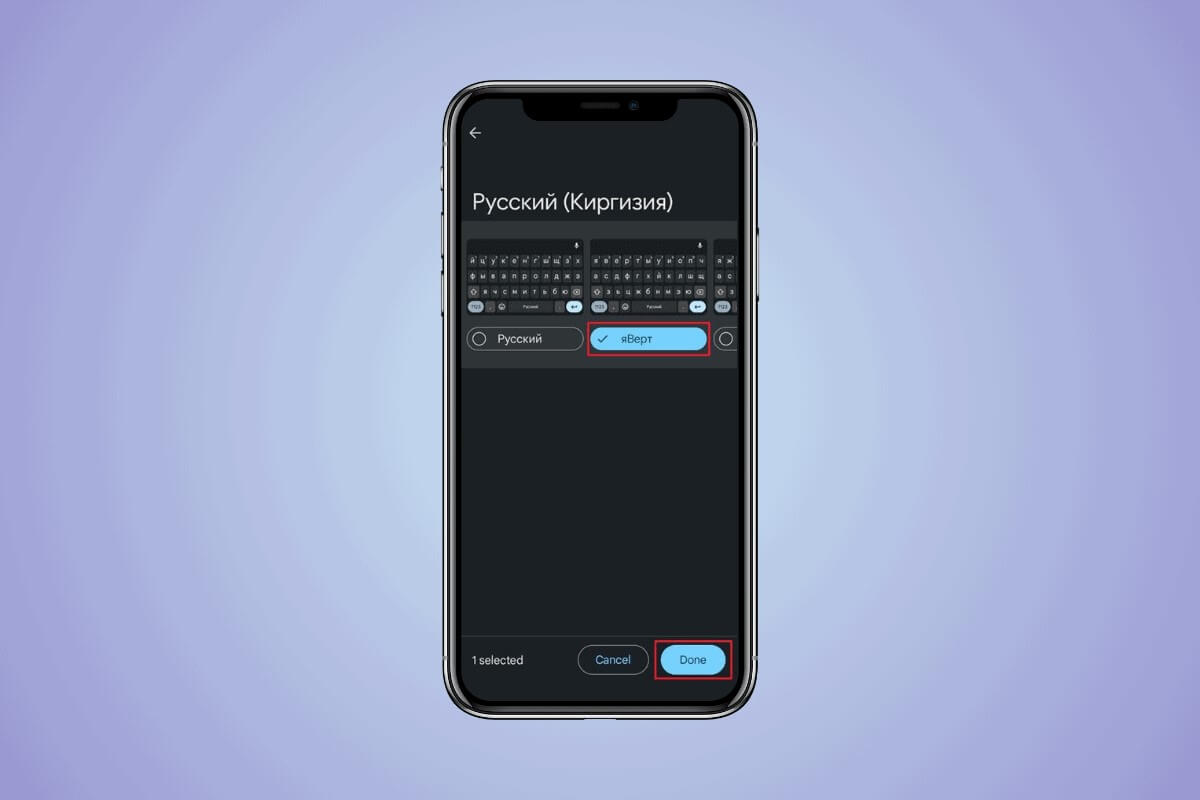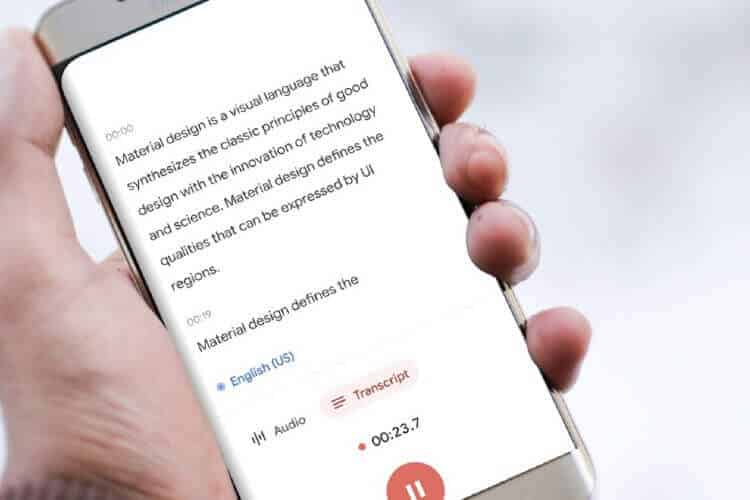Smart Switch — це рішення Samsung дляПередача контактів і медіафайли, дані програм і повідомлення зі старого телефону Android на новий пристрій Galaxy. Незважаючи на те, що Smart Switch дозволяє легко імпортувати дані зі старого телефону, додаток містить кілька умов. Іноді Smart Switch взагалі не працює, залишаючи вам інші нетрадиційні способи передачі даних. Скористайтеся наведеними нижче прийомами та виправте помилку Samsung Smart Switch, яка не працює на Android.
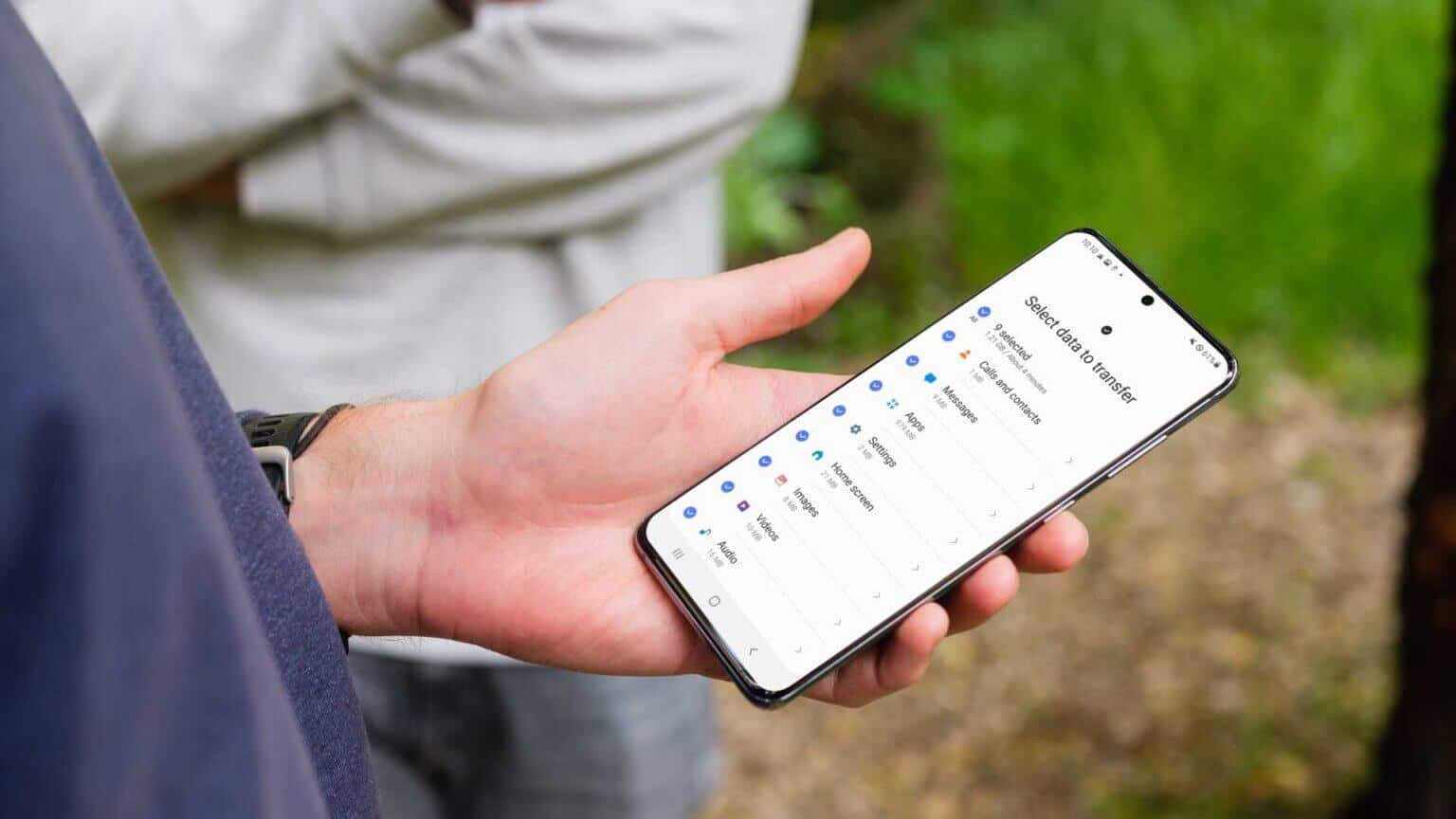
Smart Switch також доступний на Windows і Mac. Але в цій публікації ми зосередимося на усуненні несправностей Smart Switch на Android і завершенні процесу передачі даних.
1. Переконайтеся, що смарт-ключ встановлено на обох телефонах
Щоб розпочати процес передачі даних, вам потрібно встановити Smart Switch на обох телефонах Android. Додаток доступний для завантаження в Play Store. Відкрийте Google Play Store, знайдіть Smart Switch і встановіть його на свій телефон.
Завантажте Smart Switch для Android
2. Підключіть обидва телефони до однієї мережі WI-FI
Існує два способи передачі даних за допомогою Smart Switch. Ви можете вибрати бездротове підключення або використовувати кабель. Якщо ви використовуєте Wi-Fi для передачі даних, вам потрібно підключити старий і новий телефон до однієї мережі Wi-Fi.
Для плавної передачі обирайте високошвидкісну частоту Wi-Fi 5 ГГц, а не повільнішу 2.4 ГГц.
3. Тримайте обидва телефони вимкненими
У процесі бездротової передачі не слід розміщувати два телефони. Велика відстань або фізична стіна між двома телефонами можуть перервати процес передачі. Ви повинні тримати два телефони поруч і почати процес передачі.
4. Використання з'єднувальних кабелів
Ніщо не зрівняється зі зручністю, надійністю та швидкістю кабельного з’єднання через бездротове з’єднання. Використовуйте кабель Type C – Type C і з’єднайте обидва телефони. Відкрийте Smart Switch і виберіть кабель, щоб почати процес передачі.
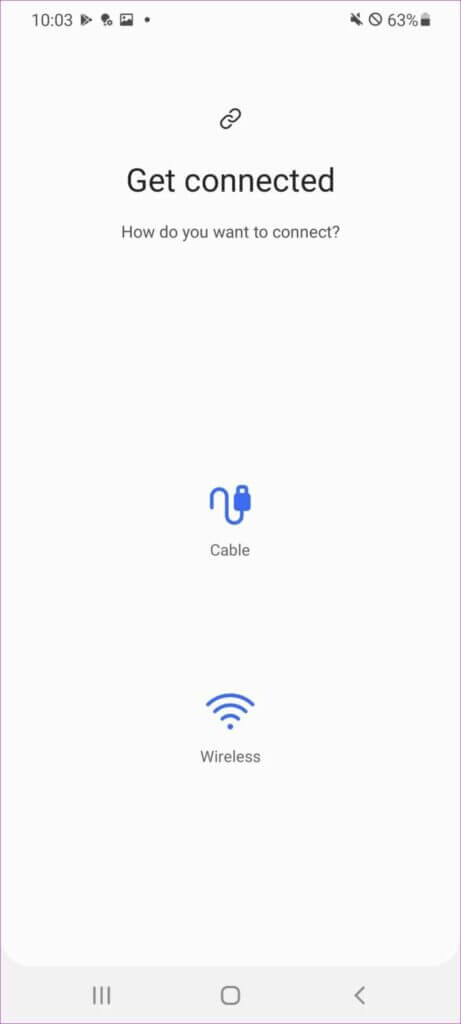
Обов’язково використовуйте високоякісний кабель типу C. Незважаючи на те, що більшість телефонів Galaxy не постачаються із зарядним пристроєм, Samsung включає в комплект кабель типу C. Ви повинні використовувати його під час процесу передачі Smart Switch.
5. Надайте необхідні дозволи
Щоб передати контакти, повідомлення та медіа, Smart Switch потрібен доступ до цих даних на вашому телефоні. Коли ви відкриваєте програму вперше, вона попросить вас надати необхідні дозволи для безперебійної роботи. Smart Switch не працюватиме, якщо ви відхилите будь-який дозвіл.
Розділ 1: Тривале натискання Значок програми Smart Switch і відкрити Список інформації про програму.
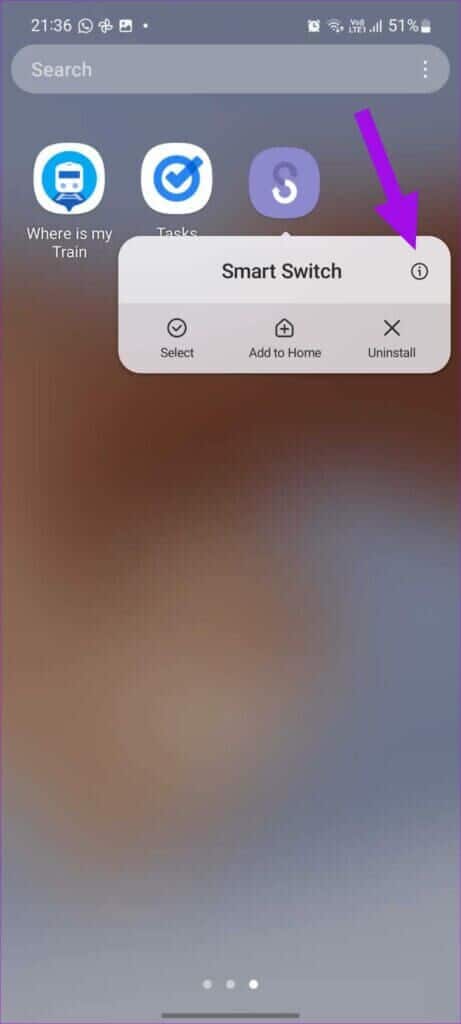
Розділ 2: Знайдіть дозволи.
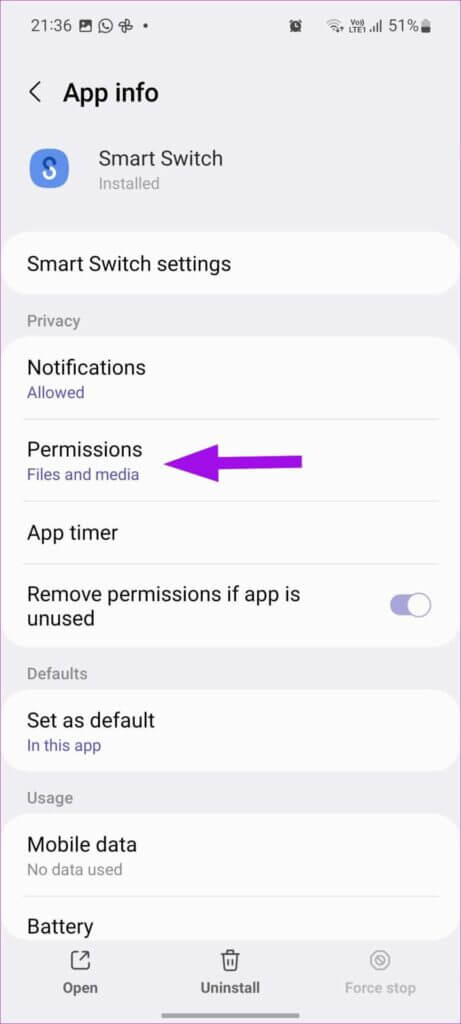
Крок 3: дати Дозволи на зберігання Контакти, журнали викликів, SMS і телефон із наведеного нижче списку.
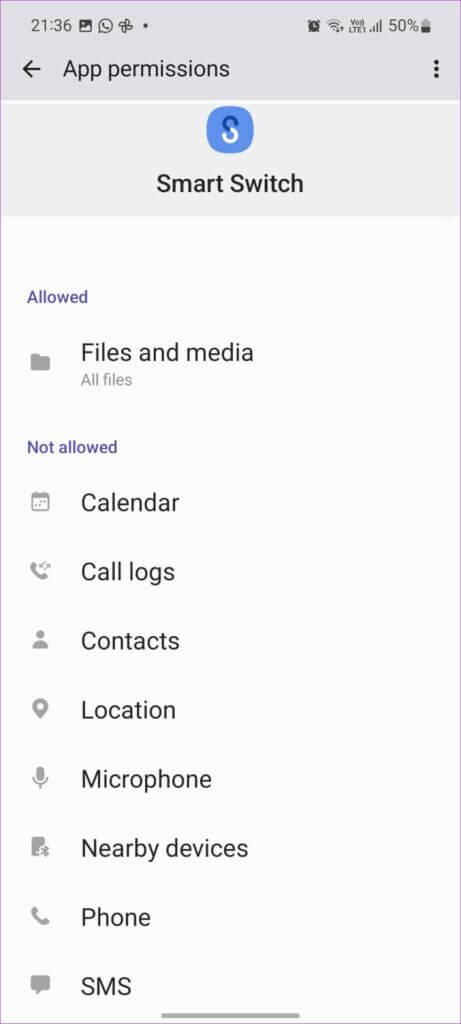
Зробіть те саме на новому телефоні.
6. Тримайте смарт-ключ спереду
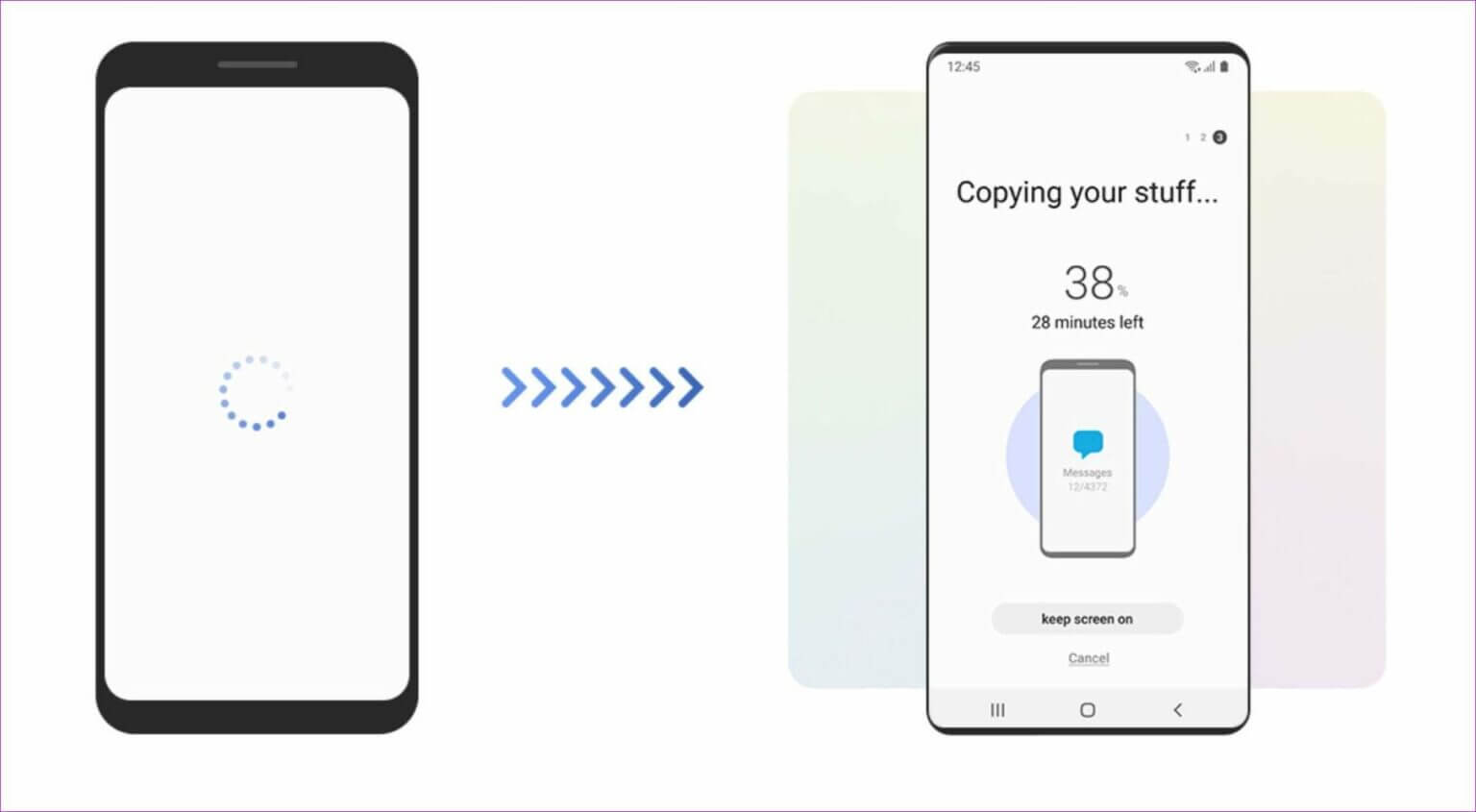
Вам не слід згортати програму Smart Switch під час процесу перенесення та використовувати перемикач програм, щоб продовжити інші завдання на вашому пристрої Android. Вам потрібно буде тримати Smart Switch відкритим на обох телефонах для успішної передачі.
На деяких телефонах, коли ви додаєте програми в список багатозадачності, операційна система (ОС) вимикає програму, щоб зберегти заряд акумулятора. Найкраще тримати Smart Switch зверху.
7. SMART SWITCH НЕ ПЕРЕДАВАЄ ДАНІ WHATSAPP
ти намагаєшся? Передача даних WhatsApp Використовуєте Smart Switch? Це неважливо. Фокус не спрацює. Smart Switch може передавати лише встановлені програми та не передаватиме дані WhatsApp на ваш новий телефон Android.
Ви повинні використовувати Google Drive для резервного копіювання та відновлення даних WhatsApp на вашому новому телефоні. Якби я був Виникли проблеми з резервним копіюванням WhatsApp на Android Скористайтеся нашою спеціальною публікацією, щоб вирішити проблему.
8. Перевірте сховище на старому телефоні
Якщо у вашому старому телефоні вичерпано пам’ять, у Smart Switch можуть виникнути проблеми під час процесу перенесення. Щоб розпочати процес передачі, у внутрішній пам’яті обох телефонів має бути принаймні 500 МБ вільного місця.
9. Smart Switch не переносить контакти електронної пошти та календарі
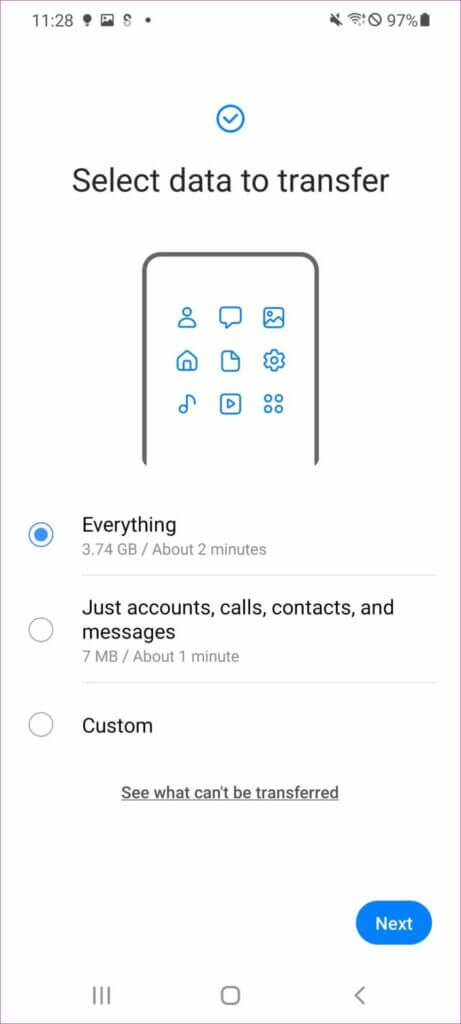
Smart Switch може передавати лише локальні контакти та календарі. Він не імпортує контакти Gmail і календарі Google зі старого телефону. Однак ви можете додати обліковий запис Google на свій новий телефон, щоб синхронізувати календарі, контакти, нагадування та фотографії.
Запустіть свій новий телефон
Smart Switch, який не працює на Android, може змусити вас використовувати інші методи для перенесення даних зі старого телефону на новий. Це може бути виснажливим і трудомістким. Крім того, ви можете пам’ятати про вищезазначені прийоми та миттєво усунути неполадки Smart Switch.